不知道大家有没有遇到过这样的情况,我们平常在使用电脑时系统注册表有时候会无缘无故被修改或者其他原因自己修改了注册表,但很多使用win10旗舰版电脑的用户却不知道怎么恢复很是苦恼。所以对于这种情况今天小编就来教大家win10电脑修复注册表的具体办法。
具体办法如下:
1、在电脑左下角输入“命令提示符”,并以管理员身份运行。
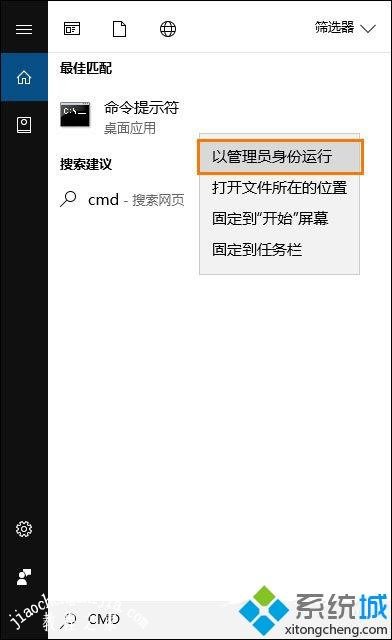
2、将下列代码贴贴到命令提示符中,输入完后按下回车键。【reg add "HKEY_LOCAL_MACHINESOFTWAREMicrosoftWindowsSelfHostApplicability" /v "BranchName" /d "fbl_release" /t REG_SZ /freg add "HKEY_LOCAL_MACHINESOFTWAREMicrosoftWindowsSelfHostApplicability" /v "ThresholdRiskLevel" /d "low" /t REG_SZ /freg delete "HKEY_LOCAL_MACHINESOFTWAREMicrosoftWindowsSelfHostApplicability" /v "ThresholdInternal" /freg delete "HKEY_LOCAL_MACHINESOFTWAREMicrosoftWindowsSelfHostApplicability" /v "ThresholdOptedIn" /f】
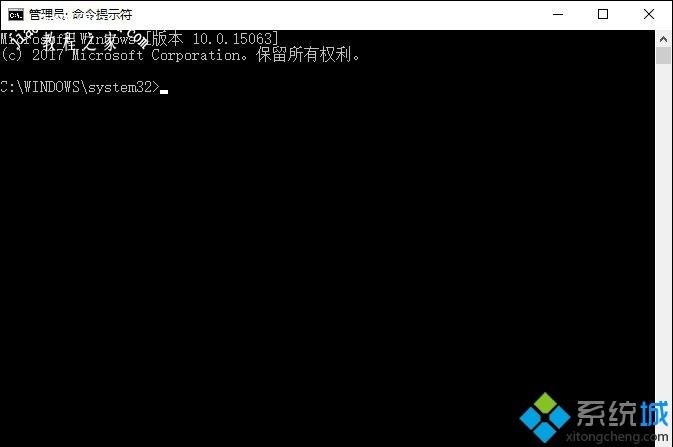
3、按下“Win+R”输入:regedit 回车,打开注册表,最终注册表应该是这样的:
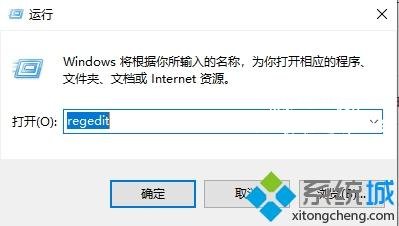
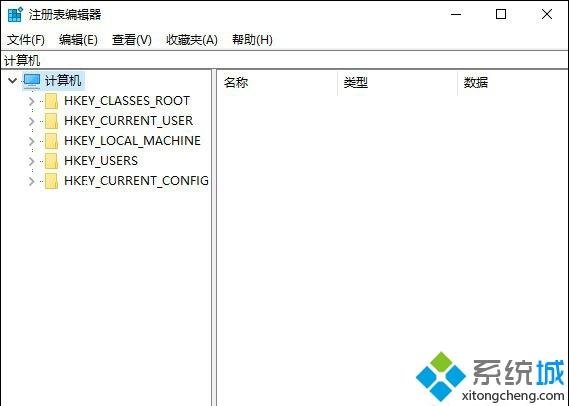
上面就是关于win10电脑修复注册表的具体办法啦,有出现同样情况的可以参考上面的方法来处理哦。














